这个方法是同学教给我的,实在太有用了,所以记录一下。
原理大概就是:
- 有一个软件,叫Mathpix Snipping tool,可以把截图中的公式转化为latex代码,即使是多行公式也非常准确,目前没发现过错误!
- mathpix 官网下载地址
- 有一个网站,叫stackedit.io,可以把latex代码转化为mathML代码,mathML通过“无格式文本”的方式粘贴到word中,就可以自动转化为公式。
- stackedit 在线编辑地址:https://stackedit.io/editor
截图举例
- 0.首先下载Mathpix Snipping tool并安装注册,注册之后就可以免费使用,但是使用次数有限,到达限制后再换个邮箱注册就行。
- 1.Mathpix官网首页有使用教程,非常方便,在mac上使用快捷键Ctrl+Command + M截图

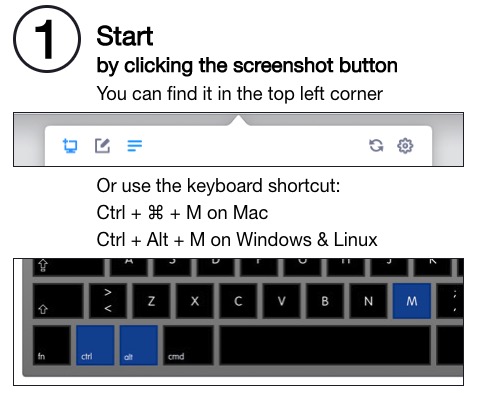
- 2.截图完成后直接到https://stackedit.io/editor左边编辑框粘贴(Mathpix已经自动完成识别并将latex复制到了剪切板),(如图,注意公式前后要加’$’,这样右边才会渲染公式)。



- 3.在编辑框右边点右键,选择 Show Math as -> MathML Code,并复制全部MathMl代码。注意这里打开的网站必须是https://stackedit.io/editor,如果是https://stackedit.io/app,则右键没有Show Math as 的选项。
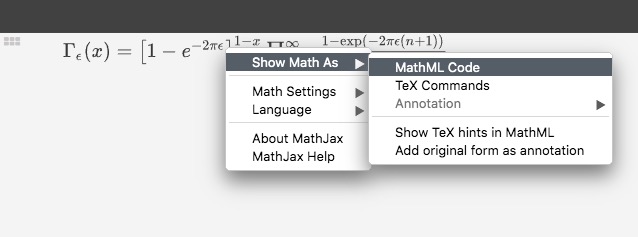

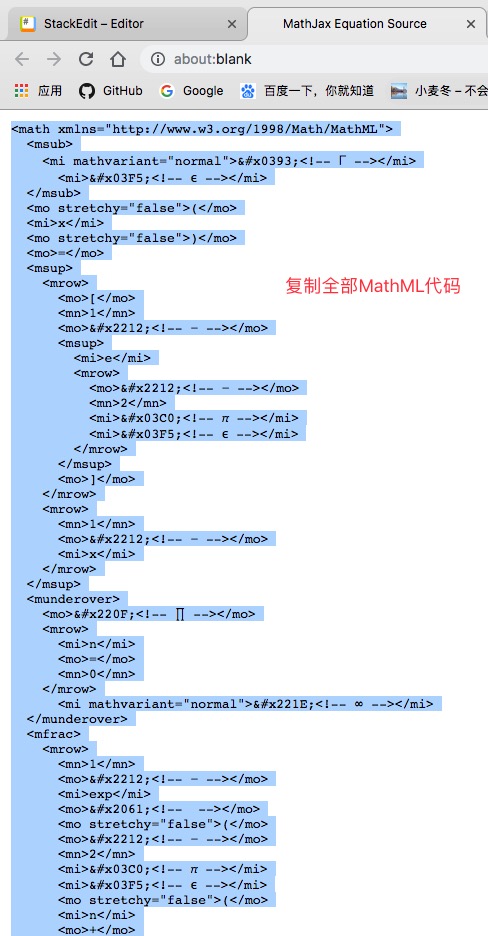
- 4.在Word中右键粘贴,粘贴选项为“无格式文本”(Mac和windows的word可能有区别,大致如此)

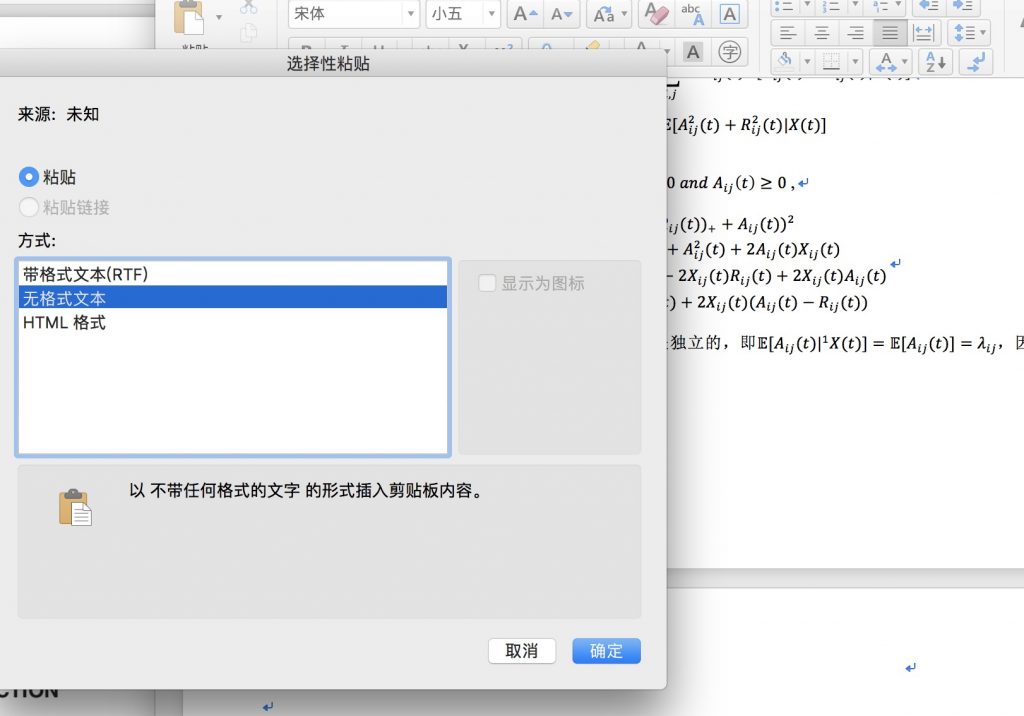
- 5.最终效果如图, 最终转化后的公式与原公式还是有一点区别,主要在累加或累乘这样的大型运算符上,但是稍微手动调整一下就好了。

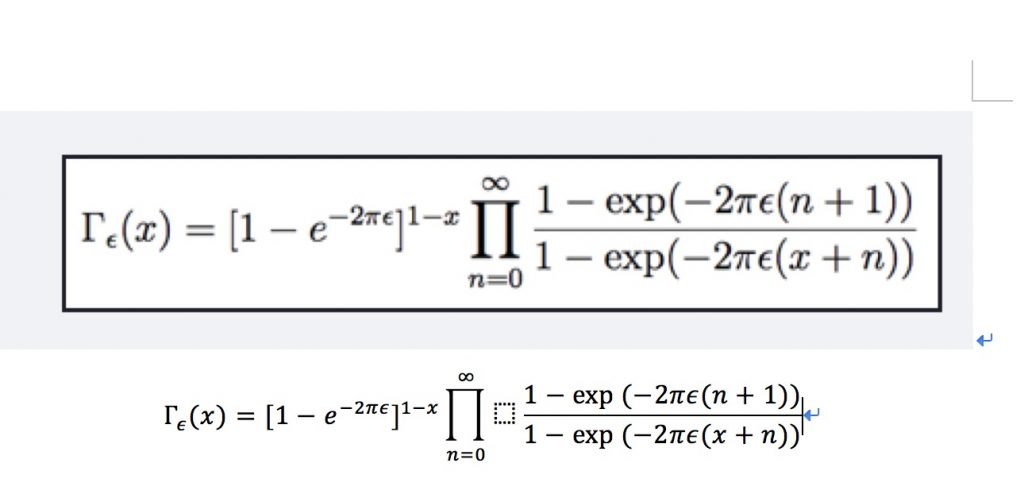
其实word的公式编辑器也是支持部分latex语法的,小公式或者符号可以直接写,没必要用这些工具。但是公式稍微复杂一点,用这些工具能非常显著的提高效率!
最后附送一个latex 对应的数学符号表,大部分都可以在word的公式编辑器中直接写。
链接:https://pan.baidu.com/s/1MD1GXhzouSj0PQSrxKqExA
密码:zi4g
点击量:81780
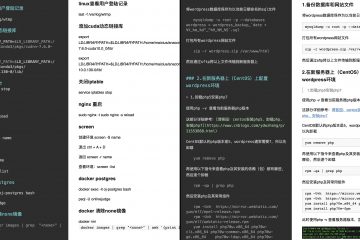
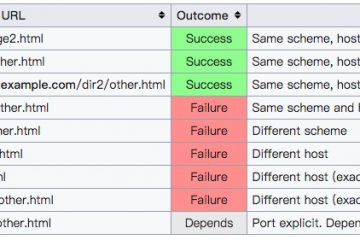
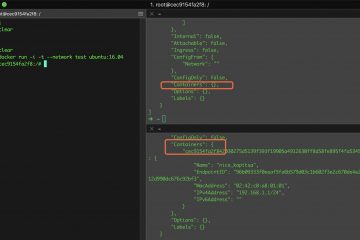
2 条评论
qcc · 2020年4月29日 下午10:46
我试了一下,前面都成功了,但是mathml代码无格式文本复制到word里面还是原来那一串代码..
qcc · 2020年4月29日 下午11:00
在朋友的电脑上试成功了,可能是word版本的问题,感谢博主分享实用技巧